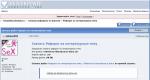Kā uz visiem laikiem noņemt reklāmas no pārlūkprogrammas: tīrs internets katrā mājā. Reklāmu bloķētājs Yandex pārlūkprogrammai Kā atspējot pretreklāmkarogu Yandex
Pirmajā blokā " personas dati"Ir vienumu saraksts ar atzīmēm, mums ir jāatrod tas, kas mums nepieciešams -" bloķēt šokējošas reklāmas» un pārliecinieties, vai lodziņā ir ķeksītis. 
Izvēlnē ir arī vienums " papildinājumiem", nāksim šurp. Pēc tam atlasiet līniju instrumenti un saraksta beigās jums jāatrod “ drošs internets" Šeit mēs atrodam iespēju " Bez reklāmas" Un " Flash un video bloķēšana" Tādā veidā jūs varat tikt vaļā no no kaitinošiem videoklipiem un reklāmkarogiem, kas reklamē mums nevajadzīgus produktus.
Šie priekšmeti ir pamata aizsardzība pārlūkprogrammā bez trešo pušu pievienojumprogrammām un spraudņiem. Tāpēc, lai efektīvi apkarotu reklāmu, ir papildu labierīcības.
Pretšoks
 Papildinājums ir paredzēts bloķēt Vietņu lapās ir virkne nevēlamu un bīstamu spiegu tērzētavu un reklāmkarogu. Viltus sociālo tīklu logi, kuru mērķis ir maldināt apmeklētājus un nozagt personas datus un citus līdzīgus ziņojumus. Šokējošs animēts saturs ar pornogrāfisku saturu, kas ilustrē slimības un traumas, to visu arī bloķē spraudnis. Uz melodija papildus noklikšķiniet uz pogas melodija" Atvērtajā logā varat mainīt reklāmas attēlojumu erotisku saturu, melnajā sarakstā iekļaujiet lapu vai vietni un pievienojiet vietnes, kurām uzticaties.
Papildinājums ir paredzēts bloķēt Vietņu lapās ir virkne nevēlamu un bīstamu spiegu tērzētavu un reklāmkarogu. Viltus sociālo tīklu logi, kuru mērķis ir maldināt apmeklētājus un nozagt personas datus un citus līdzīgus ziņojumus. Šokējošs animēts saturs ar pornogrāfisku saturu, kas ilustrē slimības un traumas, to visu arī bloķē spraudnis. Uz melodija papildus noklikšķiniet uz pogas melodija" Atvērtajā logā varat mainīt reklāmas attēlojumu erotisku saturu, melnajā sarakstā iekļaujiet lapu vai vietni un pievienojiet vietnes, kurām uzticaties.
Izmantojot AdBlock
 Lai uzstādīt AdBlock paplašinājums pārlūkprogrammā, jums jāiet uz Chrom paplašinājumu veikalu - WebVeikals. Atvērt avots Pārlūku Chrome par pamatu ņēma Yandex pārlūkprogrammas izstrādātāji, tāpēc papildinājumi ir piemēroti abām programmām. Atrodiet bezmaksas paplašinājumos AdBlock Un uzstādīt, norādot uz pogu " pievienot».
Lai uzstādīt AdBlock paplašinājums pārlūkprogrammā, jums jāiet uz Chrom paplašinājumu veikalu - WebVeikals. Atvērt avots Pārlūku Chrome par pamatu ņēma Yandex pārlūkprogrammas izstrādātāji, tāpēc papildinājumi ir piemēroti abām programmām. Atrodiet bezmaksas paplašinājumos AdBlock Un uzstādīt, norādot uz pogu " pievienot».
Šī paplašinājuma izstrādātāji garantija reklāmu aizsardzība jūsu pārlūkprogrammai. Tie nodrošina arī lielu rīku komplektu AdBlock pārvaldībai un konfigurēšanai atsevišķās vietnēs un lapās. Ieejot vietnē, kurā ir aizdomas par spiegošanu vai kurā ir inficēti programmatūra, papildinājums brīdinās par šo apmeklētāju. Pagarinājums neitralizē banerus un uznirstošos sludinājumus, nesabojājot apmeklētās vietnes dizainu, bloķē spiegprogrammatūras skriptus un skaitītājus.
Izmantojot programmu Adguard
 Bloķēt reklāmas pārlūkprogrammā, izmantojot šo papildinājumu, varat: uzstādīt to tieši pārlūkprogrammā un lejupielādējiet pilnu pieteikumu. Diemžēl programma pastāv tikai personālajam datoram samaksāts, daudzi cilvēki nevēlas par to maksāt, tāpēc pārlūkprogrammas paplašinājums ir populārāks. Lai instalētu Adguard papildinājumu, jums vēlreiz jāapmeklē veikals ChromeWebVeikals. Meklēšanas logā ievadiet vajadzīgā paplašinājuma nosaukumu un pēc tam piekrītiet, ka tiks pievienots pārlūkprogrammai.
Bloķēt reklāmas pārlūkprogrammā, izmantojot šo papildinājumu, varat: uzstādīt to tieši pārlūkprogrammā un lejupielādējiet pilnu pieteikumu. Diemžēl programma pastāv tikai personālajam datoram samaksāts, daudzi cilvēki nevēlas par to maksāt, tāpēc pārlūkprogrammas paplašinājums ir populārāks. Lai instalētu Adguard papildinājumu, jums vēlreiz jāapmeklē veikals ChromeWebVeikals. Meklēšanas logā ievadiet vajadzīgā paplašinājuma nosaukumu un pēc tam piekrītiet, ka tiks pievienots pārlūkprogrammai.
Instalējot, logā tiks piedāvāti papildinājumi Yandex elementi uzstādīšanai. Parasti viņu funkcijas mums ir otršķirīgas, kas nozīmē, ka vienošanās atzīmēšana ir nepieciešama vāc nost visos punktos. Pēc instalēšanas Adguard ikona parādīsies augšējā labajā stūrī. Noklikšķinot uz tā, jūs varat melodija dažādas iespējas. pamata iestatījumi– tā ir statistikas attēlošana, atļauja individuālai reklāmai, abonementu izveide. Anti-baneris– ieslēdz un izslēdz krievu un angļu filtru un filtrēšanas bāzes. Pret pikšķerēšanu– pikšķerēšanas filtra iestatījumi. Pielāgots filtrs- eksportēt un izveidot personiskus reklāmu bloķēšanas noteikumus. 
Reklāma internetā ir viens no galvenajiem ienākumu avotiem. Nav pārsteidzoši, ka lielākā daļa vietņu un dažādu resursu ir burtiski caurstrāvotas ar to. Taču reklāma ir ienākumu avots tikai resursu īpašniekiem. Parastam lietotājam tie bieži vien ir tikai informācijas “atkritumi”. Tikai dažiem cilvēkiem patīk, ka pārlūkprogramma ir “pārblīvēta” ar to. Šajā sakarā rodas jautājums: " Kā noņemt reklāmas savā pārlūkprogrammā?”.
Ir diezgan daudz veidu, kā to izdarīt, taču katrai pārlūkprogrammai ir nepieciešama individuāla pieeja. Reklāmas atspējošanas procedūra dažādās pārlūkprogrammās ir vismaz nedaudz atšķirīga. Tālāk ir norādīti veidi, kā atspējot reklamēšanu populārākajās pārlūkprogrammās.
Tomēr es steidzos atzīmēt, ka ne visās interneta vietnēs ir pārmērīgs reklāmas daudzums. Ir arī vairāk vai mazāk pieklājīgi cilvēki, kuri domā par cilvēku ērtībām. Jo, ja lietotājiem nepatīk vietne, pārklājiet to ar reklāmu no augšas līdz apakšai, tas neko labu nedos.
Raksti, kas jums varētu patikt:
Pilnīga reklāmu bloķēšana Mozilla pārlūks to var izdarīt, tikai instalējot pievienojumprogrammas. Standarta pārlūkprogrammas rīki ļauj bloķēt tikai uznirstošos logus vietnēs. Lai noņemtu reklāmas savā pārlūkprogrammā standarta līdzekļi Firefox ir jāveic šādas darbības:
- Atveriet pārlūkprogrammas izvēlni, noklikšķinot uz pogas forma trīs vertikālas svītras augšējā labajā stūrī.
- Parādītajā sarakstā atlasiet “Iestatījumi”.
- Iestatījumos kreisajā pusē esošajā sarakstā atlasiet “privātums un aizsardzība”.
- Apakšpunktā “Atļaujas” aktivizējiet opciju “bloķēt uznirstošos logus”, atzīmējot izvēles rūtiņu.


Veicot iepriekš minēto norādījumu 1.–7. darbību, tiks izslēgta lielākā daļa kaitinošo reklāmu, kas bloķē jūsu atsauksmes vietnēs. 8. un 9. punkts nav obligāti. Tie ļauj atspējot visu atlikušo reklāmu, kas, kā likums, netraucē navigāciju interneta resursos. Izlemiet pats, vai to izslēgt, taču atcerieties bumeranga likumu. Ja tu dari labu, labais atgriezīsies pie tevis; ja tu darīsi ļaunu, tad ļaunums atgriezīsies pie tevis. Tādam resursam kā mūsējais ir kaut kā jāpelna nauda, citādi šādi resursi var aizvērties.
Kā noņemt reklāmas pārlūkprogrammā Google Chrome
Pasaulē pirmā pārlūkprogramma pēc lietotāju skaita arī cieš no reklāmas. Jaunā Google versijas Pārlūka Chrome noklusējuma iestatījumi ir iestatīti tā, lai bloķētu uznirstošos logus un traucējošas reklāmas. Turklāt pārlūkprogrammas iestatījumos varat manuāli norādīt vietnes, kurās jums vajadzētu vai nevajadzētu bloķēt reklāmas. Lai nokļūtu attiecīgajā iestatījumu apakšizvēlnē, jums ir nepieciešams:

Iebūvēts pārlūkprogrammā Google Chrome reklāmu bloķēšanas metodēm nav nepieciešama papildu programmatūras instalēšana un tās ir ļoti vienkāršas. Tomēr tie neļauj bloķēt visas reklāmas. Šī iemesla dēļ rodas jautājums, kā pilnībā atspējot reklāmu pārlūkprogrammā Chrome. To var izdarīt, izmantojot pārlūkprogrammas paplašinājumus, kas bloķē reklāmas. Vispopulārākais šāds paplašinājums jebkurā platformā ir Adblock. Lai bloķētu reklāmas, izmantojot Adblock, jums jāveic šādas darbības:

Bloķējot reklāmas pārlūkprogrammā Chrome, veicot 7. un 8. darbību, tiks noņemtas pilnīgi visas reklāmas, pat ja tās ir normālas un jums daļēji noderīgas. Webmasters paliks bez naudas un pārstās rakstīt jums noderīgus materiālus internetā. Padomājiet par to, vai jums tas ir vajadzīgs?

Papildus Adblock analogiem Yandex.Browser ir arī citi paplašinājumi ar līdzīgu funkcionalitāti. Viņi var paveikt labāku darbu nekā Adblocker Ultimate. Pārbaudiet tos, un jūs noteikti uzzināsit, kurš papildinājums vislabāk var noņemt reklāmas Yandex pārlūkprogrammā.

Iepriekš minētā reklāmu bloķēšanas metode pārlūkprogrammā ir piemērota ne tikai personālajiem datoriem, bet arī Android un iOC ierīcēm. Lai to izdarītu, viņiem ir jāinstalē arī reklāmu bloķēšanas paplašinājums. Tomēr dažas nelielas instalēšanas detaļas var atšķirties.
Reklāmu bloķēšana pārlūkprogrammā Opera
- Dodieties uz pārlūkprogrammas iestatījumiem. To var izdarīt, nospiežot taustiņu kombināciju “Alt” + “P”.
- Aktivizējiet pašu pirmo vienumu “Bloķējiet reklāmas un sērfojiet internetā trīs reizes ātrāk”.

Kā atspējot reklamēšanu pārlūkprogrammā Internet Explorer
Iebūvēta pārlūkprogramma operētājsistēmas Windows. Uzticams veids reklāmu bloķēšana Internet Explorer darīts, izmantojot paplašinājumus. Atkal izmantosim Adblock. Lai atspējotu reklamēšanu šajā pārlūkprogrammā, jums ir nepieciešams:
- Atvērt internetā Explorer lapa ar šādu URL: https://adblockplus.org/. Šī ir paplašinājuma lapa Adblock Plus.
- Noklikšķiniet uz pogas “Instalēt pārlūkprogrammai Internet Explorer”: [45. ekrāns]
- Noklikšķiniet uz “Palaist”, lai lejupielādētu failu. Pēc tam pabeidziet Adblock instalēšanu instalēšanas programmā, kas tiek atvērta.
Kā noņemt reklāmas pārlūkprogrammā Microsoft Edge
Vēl viens iebūvēts Windows pārlūkprogramma. Pilnīga reklāmu bloķēšana ir iespējama, tikai izmantojot trešās puses programmatūru. Iebūvētais filtrs ļauj noņemt tikai uznirstošos logus. Lai bloķētu reklāmas programmā Microsoft Edge, jums ir jāveic šādas darbības:
- Pārlūkprogrammā atveriet lapu ar URL: https://www.microsoft.com/ru-ru/store/collections/edgeextensions/?rtc=1. Tur ir apkopoti Microsoft Edge paplašinājumi.
- Noklikšķiniet uz Adblock Plus, lai atvērtu šī paplašinājuma lapu.
- Noklikšķiniet uz saņemšanas pogas.
- Pilnīga Adblock Plus instalēšana.

Reklāmu bloķēšanas atbilstība pārlūkprogrammā ir diezgan augsta. Tas bloķē skatu un traucē strādāt, un kāds pelna naudu no tā, ka lietotājs to skatās. Neskatoties uz to, lielākajai daļai pārlūkprogrammu nav efektīvu iebūvētu reklāmu bloķētāju. Reklāmu noņemšanas problēmu pārlūkprogrammā bieži var efektīvi atrisināt tikai ar trešo pušu pārlūkprogrammas paplašinājumu palīdzību (neskaitot Opera). Vai tas tāpēc, ka pašiem pārlūkprogrammu izstrādātājiem nav izdevīgi “slēpt” reklāmu :)? Daudzi uzņēmumi, kuriem pieder pārlūkprogrammas, paši “grēko” ar reklāmām. Daži arī apkopo statistiku par lietotāju pieprasījumiem meklētājprogrammās, lai piedāvātu reklāmu par lietotāju interesējošām tēmām.
Vai izlasīji līdz galam?
Vai šis raksts bija noderīgs?
Ne īsti
Kas tieši tev nepatika? Vai raksts bija nepilnīgs vai nepatiess?
Rakstiet komentāros un mēs apsolām uzlabot!
Google Chrome iebūvētais reklāmu bloķētājs kļūst par cienīgu konkurentu tādiem populāriem risinājumiem kā uBlock izcelsme, Ghostery un AdBlockPlus. Tagad lietotājam nav jāinstalē papildu paplašinājumi; bloķētājs jau ir integrēts pārlūkprogrammā un darbojas no kastes. IN jaunākā versija pārlūkprogrammas izstrādātāji ir pievienojuši šo funkciju. Tā kā Operai ir reklāmu bloķētājs un Firefox ir pievienojis izsekošanas aizsardzību, ir pienācis laiks pārlūkam Chrome pievienot kādu bloķēšanas funkcionalitāti.
Starp citu, mēs jau detalizēti runājām par. Ļoti ieteicama lasāmviela.
Ja jums ir jāpārliecinās, ka reklāmu bloķētājs nebloķē kādu svarīgu informāciju vai neslēpj dažas vadīklas un neizraisa vietnes ielādes kļūdas (diemžēl visi reklāmu bloķētāji laiku pa laikam cieš no šīm problēmām), jums ir jāaplūko, kas tas ir. izskatās pēc tīmekļa vietnes ar reklāmām. Šādā gadījumā varat atspējot Chrome reklāmu bloķēšanas rīku.
Atspējojiet vai iespējojiet reklāmu bloķētāju pārlūkā Chrome
- Atveriet Google Chrome.
- Noklikšķiniet uz pogas Trīs punkti un atlasiet Iestatījumi.

- Sadaļā Iestatījumi ritiniet uz leju līdz saitei Papildu.
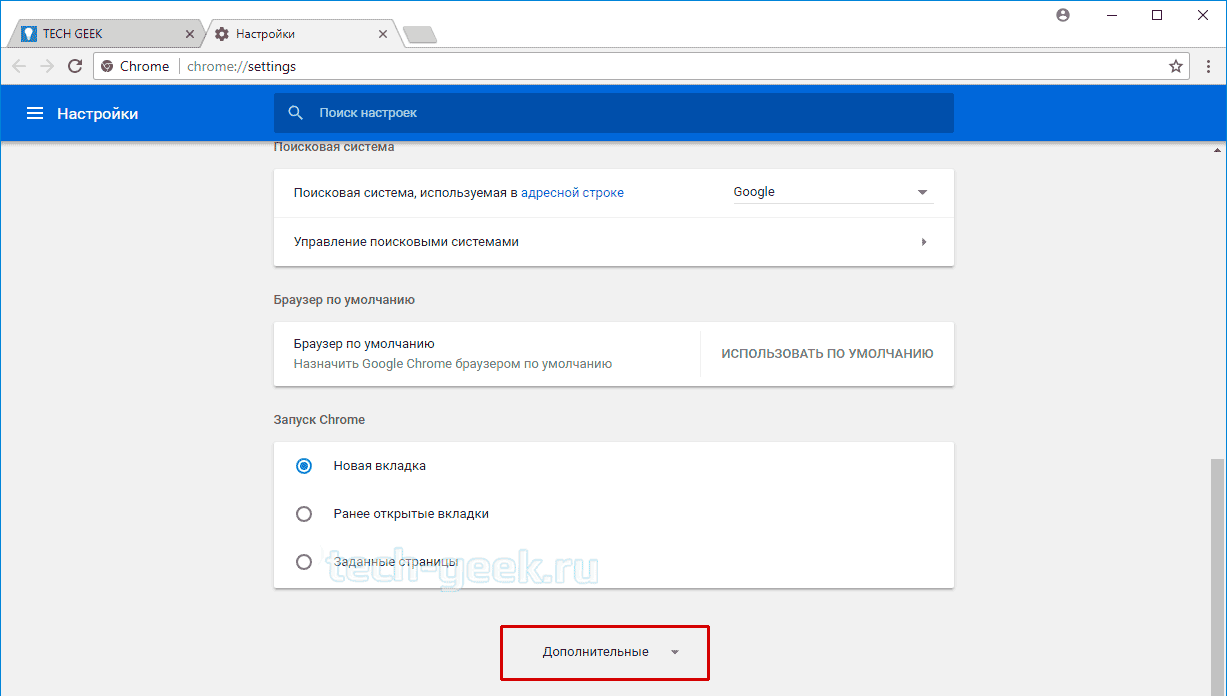
- Laukā “Privātums un drošība” dodieties uz “Satura iestatījumi”.

- Dodieties uz sadaļu "Reklāma".

- Lai atspējotu Chrome reklāmu bloķētāju, iestatiet slīdni “Bloķēts vietnēs, kurās ir daudz uzmācīgu reklāmu” izslēgtā stāvoklī.
 Lai iespējotu Chrome reklāmu bloķētāju, pārslēdziet slīdni “Bloķēts vietnēs, kurās ir daudz uzmācīgu reklāmu” uz “ieslēgts”.
Lai iespējotu Chrome reklāmu bloķētāju, pārslēdziet slīdni “Bloķēts vietnēs, kurās ir daudz uzmācīgu reklāmu” uz “ieslēgts”. 
Atspējojiet Google Chrome reklāmu bloķētāju atsevišķām vietnēm
- Dodieties uz vietni, kurai vēlaties atspējot reklāmu bloķētāju.
- Noklikšķiniet uz vietnes ikonas blakus adreses joslai. Tas parādās kā kvadrātveida laukums ar zaļu piekaramās slēdzenes ikonu (HTTPS) vai informācijas ikonu (vienkāršām HTTP vietnēm).
- Noklikšķiniet uz saites "Vietnes iestatījumi" paneļa apakšā.
- Ritiniet uz leju līdz sadaļai Google vietnes iestatījumi.
- Nolaižamajā sarakstā atlasiet “Izslēgt reklāmu bloķēšanu šai vietnei”.
Pārmērīgi uzbāzīga reklāma lielos daudzumos ne tikai novērš uzmanību, bet arī traucē darbam internetā. Dažreiz tas vispār neļauj veikt pilnvērtīgas tiešsaistes aktivitātes. Īpašas bloķētāju programmas ir efektīvs līdzeklis, lai pārlūkprogrammās, tostarp Yandex Browser, novērstu jebkādus tā veidus. Tas ir lielisks risinājums, lai atbrīvotos no tā izpausmēm.
Tomēr vietnes satura nepareizas attēlošanas dēļ dažreiz tas ir jāatspējo normāla darbība. Par to, kā Yandex pārlūkprogrammā atspējot reklāmu bloķētāju, mēs runāsim šajā rakstā.
Šodien ir vairāki veidi, un mēs runāsim par dažādiem veidiem, kā tos deaktivizēt, atkarībā no tā, kuru no tiem izmantojat. Precīzi izpildot tālāk sniegtos norādījumus, varat bez problēmām atspējot papildinājumu.
Iebūvētie instrumenti
Iebūvēto rīku nevar saukt par pilnvērtīgu bloķētāju, jo efekts ir paredzēts tikai šokējošu reklāmu novēršanai (tas ir īpaši populārs, kad datoru izmanto bērni).
Lai atspējotu iebūvēto problēmu novēršanas funkciju:

Papildus šai metodei ir vēl viena iespēja, kuras izmantošana ir iespējama:

Tādējādi jūs varat viegli un vienkārši atspējot reklāmu bloķēšanu, izmantojot Yandex pārlūkprogrammā iebūvēto rīku.
Trešo pušu paplašinājumi
Runājot par pilnvērtīgu bloķētāju, tas bieži nozīmē papildus instalētu pārlūkprogrammas paplašinājumu. Mūsdienās internetā ir milzīgs skaits šādu paplašinājumu, un katram no tiem ir savs galvenās iezīmes, bet gandrīz visi izslēdzas pēc viena principa.
Tāpēc mēs rīkojamies šādi:

Pēc tam papildinājums pārtrauks darboties, un, ja nepieciešams, varat to iespējot, izmantojot to pašu vadības izvēlni, bez problēmām.
Programmas
Ja bloķēšanas nolūkos tiek izmantots nevis vienkāršs paplašinājums, bet gan specializēta programmatūra, piemēram, utilīta Adguard, kas, starp citu, ļauj pēc iespējas efektīvāk noņemt reklāmas ne tikai pārlūkprogrammās, bet arī citās lietojumprogrammās. datorā.
Tātad, lai atspējotu bloķētāju, jums vienkārši jāiet uz izmantotās programmas izvēlni un filtrēto lietojumprogrammu sarakstā, ar kurām darbojas utilīta, noņemiet atzīmi no izvēles rūtiņas blakus Yandex Browser.
Lai to izdarītu, mēs rīkojamies šādi:
![]()
Pēc tam bloķētājs tiks atspējots, taču dažreiz jums ir papildus jāielādē lapa. Izmantojot jebkuru citu programmu, izlabojiet esošo problēmu, ņemot vērā izmantotās utilītas funkcionalitāti. Tomēr bieži algoritmi ir aptuveni vienādi.
Tagad jūs zināt, kā ātri un viegli atspējot Yandex reklāmu bloķētāju, neizmantojot trešās puses programmatūru, un to varat izdarīt pats savā ierīcē.
- Noklikšķiniet uz Adblock Plus ikonas augšējā labajā stūrī un noklikšķiniet uz tās
- Atvērtajā izvēlnē noklikšķiniet uz rindas “Iespējots šajā vietnē”.
- Kad redzat “Šajā vietnē atspējots”, atsvaidziniet lapu. Gatavs.


Vai apturēt reklāmu bloķētāju operētājsistēmā?
- Pārlūkprogrammas augšējā labajā stūrī noklikšķiniet uz Adblock Plus un noklikšķiniet uz tā
- Atvērtajā programmas logā noklikšķiniet uz rindas “Iespējots šajā vietnē”
- Jāparādās ziņojumam “Šajā vietnē ir atspējots”. Atsvaidziniet lapu, un tas ir darīts.
Kā atspējot Adblock Plus pārlūkprogrammā Internet Explorer?
- Augšējā labajā stūrī noklikšķiniet uz pogas “Rīki” vai taustiņu kombinācijas Alt+X
- Iestatījumu izvēlnē atlasiet programmu Adblock Plus un noklikšķiniet uz tās
- Izvēlnes apakšējā labajā stūrī noklikšķiniet uz "Atspējot"
- Rindā “Statuss” parādīsies jauns Adblock Plus statuss — atspējots. Visi.



Vai pārtraukt Adblock Plus pārlūkprogrammā Safari?
- Pārlūka augšējā kreisajā stūrī noklikšķiniet uz Adblock Plus filmas
- Izvēlieties "Pārtraukt AdBlock"
- Ritinot lapu, jūs atbloķēsit reklāmu rādīšanu vietnē.


Kāpēc mūsu vietnē ir reklāma?
Mūsdienu pasaulē internets ir stingri ienācis mūsu dzīvē. Tās vecums ir tikai dažas desmitgades. Neapšaubāma priekšrocība, ko cilvēkiem ir devis internets, ir ļoti ātra informācijas apmaiņa. Arvien vairāk lietotāju novērtē šo tīklu brīvā laika organizēšanai. Ir vērts atzīmēt, ka tiešsaistē ir daudz vairāk cilvēku, nekā skatās ziņas televīzijā vai lasa laikrakstus. Arī mūsdienu bizness ir pārcēlies uz internetu. Virtuālā reklāma ir izspiedusi visus pārējos reklāmas veidus. Vairs nav iespējams iedomāties lielus uzņēmumus bez labi sakārtotas vadības mājas lapas. Internets ir rīks, kam nepieciešama saprātīga pieeja. Viņam piemīt spēja nodot mērķauditorija informācija ir ļoti ātra un pieejama. Iespējams, tāpēc interneta resursi ir pilnībā nosegti ar reklāmām. Pati reklāma ir neitrāla, svarīgi ir tas, kā tā tiek izmantota un kā tā tiek pasniegta.
Kāds ir reklāmas mērķis?
Tā mērķis ir piesaistīt potenciālos pircējus, investorus un citus cilvēkus, kuriem varētu būt interese par dažāda veida produktiem. Pateicoties reklāmas informācijai, daudzi cilvēki uzzina par to, kas notiek pasaulē, par preču un dažādu pakalpojumu atlaidēm. Reklāma var jums palīdzēt un pastāstīt, kā pārdot savu īpašumu, kā izdevīgi ceļot uz citām valstīm un kuru augstskolu izvēlēties savam bērnam. Taču interneta resursu lietotāju vidū ir ne tikai pieaugušie, bet arī bērni, un informācija, ko viņi saņem no dažādām platformām, pilna ne tikai kaitinošas, bet arī kaitīgas reklāmas, nodara neatgriezenisku kaitējumu. Šāda reklāma var manipulēt ar apziņu, izmantojot cilvēku vājās puses. Ar savu rupjo uzmācīgumu kaitīgā informācija rada ideālus izdevīgām ieinteresētajām pusēm, un tas var nenovest pie labākajām pārmaiņām mūsu sabiedrībā. Un tad, kad mēs redzam tik pārmērīgu ļaunprātīgas informācijas pārpilnību, ir nepieciešams reklāmu bloķētājs. Tieši tad rodas vēlme instalēt reklāmu bloķēšanas programmu.
Ne daudzi cilvēki saprot, ka reklāma ir galvenais ienākumu avots lielākajai daļai vietņu. Ir serviss kontekstuālā reklāma Google AdSense. Šī programma ievieto attēla un teksta reklāmas dažādās vietnēs. Šis pakalpojums ir ļoti svarīgs, lai nodrošinātu ienākumus dažām vietnēm, kurām nav savu līdzekļu attīstībai. Tādējādi, pateicoties ienākumiem, kas tiek saņemti no reklāmas, pastāv daudzi interneta resursi, tekstu autoru darbs tiek apmaksāts, daudzu projektu sniegums tiek uzturēts, kas nozīmē, ka reklāmas bloķēšana pilnā apmērā var kaitēt daudziem darba devējiem. Tāpēc lietotājam, kuram ir reklāmu bloķētājs, apmeklējot šādas vietnes, tas tiks lūgts to atspējot.
Ko un kā vislabāk izmantot reklāmu bloķēšanai
Ir vairāki reklāmu bloķētāji, kas var bloķēt visas reklāmas vai darboties daļējā režīmā, atstājot noteiktu daļu reklāmu. No tām divas populārākās programmas ir “Adblock” un “Adblock Plus”, kas ļauj noņemt ne tikai kaitinošas reklāmas, bet arī ļauj pastāvēt sociālajai reklāmai.
Adblock ir populārs pārlūkprogrammas paplašinājums. Neskatoties uz nosaukumiem un līdzīgām iespējām, tiem ir pilnīgi atšķirīgi izstrādātāji. Adblock ir reklāmu bloķēšanas programma, ko 2002. gadā izlaida Henriks Sorensens un kas spēj paslēpt noteiktus lapas elementus. Un 2004. gadā Maikls Makdonalds izveidoja paplašinājumu ar jaunu nosaukumu “Adblock Plus” ar versiju 0.5, ar uzlabotu interfeisu, ar dažiem jauninājumiem, piemēram: baltie saraksti, slēpšanas iespēja HTML elementi, iespēja paslēpt reklāmas katram interneta resursam atsevišķi. 2006. gadā McDonald nodeva šo projektu Vladimiram Palantam, un viņš kopā ar citiem izstrādātājiem izveidoja jaunu Adblock Plus papildinājumu un paplašinājumu. Adblock Plus pirmo reizi tika veiksmīgi izmantots MozillaFireFox. Daudzi lietotāji nesaprot, kāda ir atšķirība starp šiem spraudņiem. Kam jums vajadzētu dot priekšroku? Abu reklāmu bloķēšanas programmu pamatā ir vieni un tie paši filtri. Abi šie paplašinājumi ir izstrādāti un regulāri atbalstīti, tāpēc vienam no tiem ir grūti objektīvi dot priekšroku.
Reklāmu bloķēšana tiek veikta, izmantojot Adblock un Adblock Plus abonementu, kas ir filtrēšanas noteikumi. Abonements parasti tiek ievietots vietnē ar regulāriem atjauninājumiem. Daudzi autori veido abonementus atsevišķi no Adblock Plus. Saraksts ir ieteicams dažādām valstīm dažādās valodās. Šādi abonementi ir iebūvēti paplašinājumā, un šajā sarakstā varat atlasīt jebkuru numuru. Nav ieteicams instalēt daudz abonementu, tas ietekmēs reklāmu bloķētāja ātrumu.
Kā darbojas reklāmu bloķēšana?
Adblock un Adblock Plus bloķē HTTP pieprasījumus avota adresē, bloķē dažādus lapas elementus, piemēram: skriptus, iframe, attēlus, Java un Flash objektus un citus. Reklāmu bloķēšanas programma izmanto slēpšanas noteikumus, proti: reklāmas lapā, tabulas.
Ko darīs vidusmēra lietotājs?
Parasts lietotājs, kuram ir beidzies pacietība ar kaitinošu reklāmu, dosies uz meklētājprogrammu un ierakstīs “Reklāmu bloķēšanas programma”. Pirmā lieta, ko viņš redzēs, ir programma Adblock Plus, kas ir līderis šajā jomā. Bet Adblock Plus bloķē absolūti jebkuru reklāmu; Facebook un You Tube var bloķēt reklāmas, un tās izmanto visa pasaule; ja jūs tās pazaudēsit, jūs varat zaudēt daudz interesantu lietu. Pēc noklusējuma Adblock Plus un Adblock programmas tiek instalētas bez filtriem, taču, pirmo reizi palaižot, tās piedāvās pievienot filtra abonementu, ar kuru jūs varat bloķēt konkrētus vietņu pieprasījumus. Tāpēc pirms Adblock un Adblock Plus lejupielādes jums ir jāsaprot, kāda veida reklāma jums ir noderīga un interesanta. Instalējot tagu “reklāmu bloķētājs”, jums nekavējoties jāizlemj, vai bloķēt teksta reklāmu. Šobrīd Adblock Plus darbs ir slēpt kaitinošos reklāmas video no jūsu acīm.
Meklētājprogrammā noklikšķinot uz “Lejupielādēt Adblock”, iestatījumos ir jāatspējo vajadzīgā reklāma. Lai to izdarītu, noņemiet atzīmi no iezīmētā vienuma. Varat arī norādīt, kurās vietnēs nedrīkst bloķēt reklāmu. Tagad, apmeklējot jebkuru vietni ar reklāmu, jūs redzēsit numuru, kas norāda bloķēto reklāmu skaitu. Lai noņemtu tukšos blokus vai tagus no bloķētajām reklāmām lapās, jums ir jāizmanto paplašinājums ar nosaukumu “Slēpt elementus”.
Tagad mēs saskaramies ar reklāmu pārpilnību interneta vietnēs, kas traucē lasīt un skatīt saturu, tāpēc daudzi cilvēki uzstāda sev reklāmu bloķētājus. Vienkāršākais veids, kā tagad bloķēt reklāmas, ir izmantot bezmaksas programmu Ad Block. Tomēr dažās vietnēs ir nepieciešams skatīt to reklāmas — šādos gadījumos saturs ir ierobežots vai pilnībā nav pieejams bloķētajiem lietotājiem. Kā izmantot reklāmu bloķēšanu? Norādījumi par dažādas pārlūkprogrammas jūs atradīsit šajā rakstā.
Kā noņemt reklāmu bloķēšanu pārlūkprogrammā Google Chrome?
Daudzi no mums izmanto pārlūkprogrammu Google Chrome. Tam ir intuitīvs interfeiss, kas ļauj viegli atspējot reklāmu bloķēšanu šajā pārlūkprogrammā. Izmantojiet īsos soli pa solim sniegtos norādījumus:
- Vispirms ekrāna augšējā labajā stūrī meklējiet ikonu Ad Block. Tas sastāv no baltas plaukstas uz sarkana fona, kas atrodas tūlīt aiz pārlūkprogrammas komandrindas. Ar peles labo pogu noklikšķiniet uz šīs ikonas.
- Jums tiks atvērta programmas izvēlne. Pirmajā punktā pēc bloķētā skaitītāja reklāmas jūs redzēsit pauzes funkciju. Izvēloties šo vienumu, programmu var atspējot uz nenoteiktu laiku. Varat arī jebkurā laikā viegli atkal iespējot reklāmu bloķēšanu.
- Pievērsiet uzmanību citiem izvēlnes vienumiem. Piemēram, nākamajā rindkopā ir ieteikts bloķēt reklāmas šajā lapā. Ja vēlaties, varat atspējot bloķēšanu visām vietnēm, izņemot to, kuru atvērāt.
- Ja jums ir jāatceļ bloķēšana, lai lasītu vai skatītu konkrētu materiālu, varat izvēlēties nākamo opciju - saglabāt bloķēšanu, bet atcelt to konkrētai lapai.
- Ja bieži izmantojat vienu vietni, kurā jums ir jāatceļ bloķēšana, jums būs piemērots pēdējais vienums, kas ļauj nesākt bloķēšanu viena domēna lapās.
Kā noņemt reklāmu bloķēšanu pārlūkprogrammā Mozilla Firefox?
Mozilla Firefox ir arī diezgan populāra pārlūkprogramma, kas ir daudziem lietotājiem. Šeit atbloķēšana tiek veikta gandrīz tieši tāpat kā šeit Google pārlūkprogramma Chrome. Bloķēšanu var atcelt vairākos soļos:
- Noklikšķiniet uz ikonas. Šajā pārlūkprogrammā tas parādās kā burti ABP uz sarkana fona, padarot to uzreiz redzamu. Tomēr šeit tas neatrodas tuvumā komandrinda, bet pašā stūrī.
- Noklikšķiniet uz šīs ikonas, un jūsu priekšā tiks atvērta izvēlne. Pirmais vienums ļauj atspējot bloķēšanu visās domēna lapās. Otrais punkts ļauj lapā atvērt sludinājumu. Trešais punkts iesaka pilnībā atspējot reklāmu bloķēšanu šajā pārlūkprogrammā.

Kā noņemt reklāmu bloķēšanu pārlūkprogrammā Internet Explorer?
Šī pārlūkprogramma pēc noklusējuma ir instalēta katrā datorā. Tomēr tā saskarne ir mazāk vizuāla, un bieži vien ir grūti noņemt reklāmu bloķēšanu. Lai atspējotu bloķēšanu, jums ir jāatver īpaša izvēlne. To var izdarīt šādi:
- Augšējā labajā stūrī atveriet izvēlni Rīki. Tas ir attēlots kā zobrats, šī ir visattālākā pārlūkprogrammas ikona.
- Šajā izvēlnē atlasiet “Pielāgot papildinājumus”.
- Sarakstā redzēsit programmu Ad Block. Noklikšķiniet uz tā un pēc tam "Atspējot".
- Statusa joslā redzēsit, ka bloķēšana ir atspējota.

Reklāma var būt ļoti kaitinoša un traucē mums izbaudīt interneta lietošanu. Tomēr lielākā daļa vietņu darbojas tikai ar reklāmu, tāpēc bloķēšanas dēļ tās cieš zaudējumus. Ja konkrētai vietnei ir jāatspējo bloķēšana, to var izdarīt ar dažiem klikšķiem, pilnībā nenoņemot bloķēšanas programmu vai pat neatspējojot to citām vietnēm.
Yandex pārlūks ir viena no populārākajām interneta pārlūkprogrammām bijušajā NVS. Ja ticēt statistikai (ko publicējusi pati Yandex), Krievijas Federācijā vien pārlūkprogramma jau ir instalēta vairāk nekā 50 miljonos datoru, un potenciālo lietotāju skaits aktīvi pieaug. Kā ir ar reklāmu un nepiemērota satura bloķēšanu šo pieteikumu? Vai pastāv tāda iespēja? Kādus bloķēšanas rīkus nodrošina pati Yandex? Kā atspējot reklāmu Yandex pārlūkprogrammā, izmantojot trešās puses paplašinājumus?
Bloķēšana, izmantojot iebūvētās pārlūkprogrammas funkcijas
Pati Yandex pārlūkprogramma nodrošina standarta rīkus nevēlamu reklāmu bloķēšanai. Turklāt ir 2 no tiem:
- Flash satura bloķētājs Flash saturs ir OS papildinājums multivides attēlošanai interneta lapās, taču šai tehnoloģijai ir vairākas ievainojamības, tāpēc tajā pašā Chrome un Opera šāds saturs tiek bloķēts, Yandex pārlūkprogrammā lēmums šajā sakarā tiek dots. lietotājam.
- Pretšoks. Spraudnis, ko izstrādājis pats Yandex. Tas bloķē tikai “agresīvu” saturu erotisku, muzikālu, vizuālu reklāmkarogu, kā arī uznirstošo logu veidā, kas padara vietņu lietošanu gandrīz neiespējamu (neobligāti noklikšķinot uz reklāmas satura).
Lai aktivizētu šos spraudņus, jums ir:
- Zvaniet konteksta izvēlne Yandex pārlūks.
- Izvēlieties "Papildinājumi".
- Ritiniet līdz “Reklāmu bloķēšana” un iespējojiet pirmos 2 papildinājumus.